Instalación de los componentes necesarios para ejecutar DDEV y crear entornos locales de trabajo de PHP. Docker y Docker Compose son requisitos imprescindibles y los instalaremos con la configuración mínima para que funcione DDEV.
El índice de este tutorial es:
- Instalación de Docker
- Instalación de Docker Compose
- Instalación de DDEV y la plantilla de Drupal 9
¿Qué es DDEV?
DDEV es una herramienta de código abierto que facilita la creación de entornos locales de desarrollo PHP. Al montar una instancia en tu servidor, existe la posibilidad de implementar marcos de trabajo de Drupal, WordPress, TYPO3, Backdrop, Magento, Laravel, etc.
Un importante detalle de DDEV es su naturaleza de entorno local de desarrollo, es decir, no es visible en red. Para que sea accesible desde otro equipo, puedes usar ngrok para dotar de URL al entorno.
Web oficial de DDEV
Centro de documentación de DDEV
¿Qué es Docker?
Docker es una plataforma que empaqueta software en unidades llamadas "contenedores" incluyendo los requisitos necesarios para ejecutar un proyecto determinado, como por ejemplo configurar una versión concreta de un servidor de base de datos, bibliotecas, java, etc, distinta a la del sistema operativo que lo contiene. Por eso el uso de la palabra "contenedor", porque encapsula dichos requisitos para un desarrollo óptimo de lo que se ejecute en él.
Aunque esta definición de Docker se pueda asimilar a una virtualización, hay que tener en cuenta que la diferencia principal es el menor consumo de recursos en el uso de contenedores con respecto a máquinas virtuales debido a que, en el primer caso, no es necesario instalar un sistema operativo sobre otro tal como ocurre en las virtualizaciones.
Web oficial de Docker
Centro de documentación de Docker
¿Qué es Docker Compose?
Docker Compose es una herramienta para gestionar varios contenedores a través de un archivo de configuración YAML, permitiendo que, a través de un solo comando, se pueda poner en marcha o eliminar un contenedor.
Documentación sobre Docker Compose
❤️ para @davidjguru , penyaskito, erikaheidi y bhogan.
Instalación de Docker
Actualizamos nuestro sistema para instalar los paquetes más recientes:
$ sudo apt update
Instalamos los requisitos necesarios:
$ sudo apt install build-essential apt-transport-https ca-certificates software-properties-common curl
Agregamos la clave GPG del repositorio oficial de Docker:
$ curl -fsSL https://download.docker.com/linux/ubuntu/gpg | sudo apt-key add -
y, tras el OK, agregamos el repositorio:
$ sudo add-apt-repository "deb [arch=amd64] https://download.docker.com/linux/ubuntu focal stable"
En caso de que no actualice repositorios automáticamente, ejecutamos de nuevo:
$ sudo apt update
Con la actualización anterior, comprobamos que no hay ningún error e instalamos Docker desde el repositorio oficial, no desde los originales de Ubuntu:
$ sudo apt install docker-ce
Comprobamos si ha sido instalado y ejecutándose si ejecutamos:
$ sudo systemctl status docker
y obtenemos una salida similar a esta:
[sudo] password for daniel:
● docker.service - Docker Application Container Engine
Loaded: loaded (/lib/systemd/system/docker.service; enabled; vendor preset: enabled)
Active: active (running) since Fri 2021-08-27 19:27:56 CEST; 25min ago
TriggeredBy: ● docker.socket
Docs: https://docs.docker.com
Main PID: 736 (dockerd)
Tasks: 11
Memory: 114.5M
CGroup: /system.slice/docker.service
└─736 /usr/bin/dockerd -H fd:// --containerd=/run/containerd/containerd.sock
Para el cometido de este tutorial sería suficiente, puedes investigar sobre los comandos de Docker ejecutando
$ docker
o accediendo a la documentación oficial dedicada.
Extra
Si al arrancar Docker obtenemos el siguiente error:
Got permission denied while trying to connect to the Docker daemon socket at unix:///var/run/ >docker.sock: Get http://%2Fvar%2Frun%2Fdocker.sock/v1.27/containers/json: dial unix /var/run/docker.>sock: connect: permission denied
Otorgamos permisos al user en el grupo docker de la siguiente manera
$ sudo usermod -aG docker $USER && sudo reboot
forzando a reiniciar para aplicar los cambios.
Instalación de Docker Compose
Procedemos a la descarga y configuración de permisos para ejecutar Docker Compose.
Descarga del archivo
A la hora de realizar este tutorial, la última versión corresponde a 2.1.1, comprueba cuál es la más reciente en el listado de lanzamientos en GitHub. Sólamente tendrías que cambiar el número. Las variables $(uname -s) y $(uname -m) eligen tu sistema y arquitectura (32 ó 64 bits), respectivamente.
$ sudo curl -L "https://github.com/docker/compose/releases/download/v2.1.1/docker-compose-$(uname -s)-$(uname -m)" -o /usr/local/bin/docker-compose
Permisos
Ajustamos los permisos para que sea ejecutable:
$ sudo chmod +x /usr/local/bin/docker-compose
Comprobamos la instalación:
$ docker-compose --version
Debemos tener un resultado similar a:
docker-compose version 2.1.1
Así, comprobamos que Docker Compose está correctamente instalado.
Instalación de DDEV y la plantilla de Drupal 9
Dividimos en dos esta parte para mayor claridad.
Instalación de DDEV
Descargamos el script con los comandos para descargar e instalar DDEV:
$ curl -O https://raw.githubusercontent.com/drud/ddev/master/scripts/install_ddev.sh
En el siguiente enlace podemos observar el contenido de este script.
Otorgamos permisos para que el script sea ejecutable:
$ chmod +x install_ddev.sh
y ejecutamos con:
$ ./install_ddev.sh
Durante el proceso, es posible que solicite instalar algunas dependencias o requisitos. Una vez finalizado, ejecuta el siguiente comando para comprobar que está correcto:
$ ddev version
Obtenemos una salida similar a esta, dependiendo de las versiones y la arquitectura de nuestro sistema:
ITEM VALUE
DDEV version v1.18.1
architecture amd64
db drud/ddev-dbserver-mariadb-10.3:20211017_mysql_arm64
dba phpmyadmin:5
ddev-ssh-agent drud/ddev-ssh-agent:v1.18.0
docker 20.10.11
docker-compose v2.1.1
mutagen 0.12.0
os linux
router drud/ddev-router:v1.18.0
web drud/ddev-webserver:v1.18.1
A través de
$ ddev
listamos los comandos de ddev. Puedes visitar el centro de documentación para más detalles.
Nota: Hasta este punto, cualquier instalación con DDEV será igual, por lo que si queremos instalar otras plantillas como Magento, en lugar de Drupal, toda la tarea realizada hasta ahora no es necesario repetirla.
Instalación de la plantilla Drupal 9
Creamos y accedemos a la carpeta donde albergaremos el proyecto:
$ mkdir miproyecto && cd miproyecto
Dentro de la carpeta raíz, creamos la estructura de directorios de Drupal 9. Ambas opciones ofrecen el mismo resultado, sirviendo su observación para conocer mejor el funcionamiento de DDEV.
- Opción 1
Al escribir en el terminal
$ ddev config
Nos preguntará la ruta donde queremos guardarla y el tipo de plantilla. En este caso, elegiremos Drupal 9. Marco en negrita lo que he introducido. El resto es la salida de la instalación:
daniel@ubuntuserver:~/miproyecto$ ddev config
Creating a new ddev project config in the current directory (/home/daniel/miproyecto)
Once completed, your configuration will be written to /home/daniel/miproyecto/.ddev/config.yaml
Project name (miproyecto): Drupalea
The docroot is the directory from which your site is served.
This is a relative path from your project root at /home/daniel/miproyecto
You may leave this value blank if your site files are in the project root
Docroot Location (current directory): [He dejado en blanco]
Found a php codebase at /home/daniel/miproyecto.
Project Type [backdrop, drupal6, drupal7, drupal8, drupal9, laravel, magento, magento2, php, shopware6, typo3, wordpress] (php): drupal9
Ensuring write permissions for Drupalea
No settings.php file exists, creating one
Existing settings.php file includes settings.ddev.php
Configuration complete. You may now run 'ddev start'.
Devolviéndonos el terminal. Importante indicar que Docroot location lo he dejado en blanco para que la estructura se cree, por defecto, en la carpeta raíz y no sea, por ejemplo, un subdirectorio.
- Opción 2
De antemano, podemos incluir las dos opciones incluidas arriba a través de parámetros:
$ ddev config --docroot=web --create-docroot --project-type=drupal9
Obtenemos la siguiente salida:
Creating a new ddev project config in the current directory (/home/daniel/miproyecto)
Once completed, your configuration will be written to /home/daniel/miproyecto/.ddev/config.yaml
Created docroot at /home/daniel/miproyecto/web
You have specified a project type of drupal9 but no project of that type is found in /home/daniel/miproyecto/web
Ensuring write permissions for miproyecto
No settings.php file exists, creating one
Existing settings.php file includes settings.ddev.php
Configuration complete. You may now run 'ddev start'.
Por ahora, no es necesario ejecutar ddev start.
Descarga de la plantilla Drupal 9 a través de Composer
Una vez tenemos la estructura, y sin salirnos de la carpeta raíz, ejecutamos:
$ yes | ddev composer create drupal/recommended-project
El "yes" del inicio sirve para automatizar el paso en el que solicita si puede seguir para reescribir la estructura creada en el anterior paso. Al modificar parte del árbol de directorios creado con ddev config, es normal que solicite permisos para seguir.
Nota: No hay que confundir "Docker Compose", descrito en este tutorial, con "Composer", el administrador para proyectos PHP con el que instalaremos los paquetes de Drupal 9.
Instalamos Drush, una aplicación basada en shell que se utiliza para controlar, manipular y administrar los sitios web de Drupal, además de otros módulos básicos para este CMS como admin_toolbar y devel que añadirán funcionalidades extra de navegación.
$ ddev composer require drush/drush drupal/admin_toolbar drupal/devel
Obteniendo una salida similar a esta:
Using version ^10.6 for drush/drush
./composer.json has been created
Running composer update drush/drush
Loading composer repositories with package information
Updating dependencies
Lock file operations: 46 installs, 0 updates, 0 removals
-Locking chi-teck/drupal-code-generator (1.33.1)
...
Writing lock file
Installing dependencies from lock file (including require-dev)
Package operations: 46 installs, 0 updates, 0 removals
-Downloading ... Extracting archive
-Installing ...: Extracting archive
...
12 package suggestions were added by new dependencies, use `composer suggest` to see details.
Package container-interop/container-interop is abandoned, you should avoid using it. Use psr/container instead.
Generating autoload files
18 packages you are using are looking for funding.
Use the `composer fund` command to find out more!
Nota: Los puntos suspensivos representa la larga lista de paquetes que se van descargando e instalando automáticamente.
Sobre este tipo de instalación via línea de comandos, tienes más información en la web oficial de Drupal dedicado a esta materia.
Antes de lanzar la instancia, configuramos la base de datos:
$ ddev exec drush si --site-name=Drupaleame --account-name=admin --account-pass=password -y
Como último paso antes de obtener una instancia de Drupal 9, lanzamos lo instalado:
$ ddev start
Obteniendo una salida similar a:
Starting Drupalea...
Building ddev-ssh-agent
Recreating ddev-ssh-agent ...
Recreating ddev-ssh-agent ... done
ssh-agent container is running: If you want to add authentication to the ssh-agent container, run 'ddev auth ssh' to enable your keys.
Running Command=ip address show dev docker0
Building db
Building web
Creating ddev-Drupalea-db ...
Creating ddev-Drupalea-db ... done
Creating ddev-Drupalea-dba ...
Creating ddev-Drupalea-web ...
Creating ddev-Drupalea-web ... done
Creating ddev-Drupalea-dba ... done
Creating ddev-router ...
Creating ddev-router ... done
Ensuring write permissions for Drupalea
Existing settings.php file includes settings.ddev.php
Ensuring write permissions for Drupalea
Successfully started Drupalea
Project can be reached at https://drupalea.ddev.site https://127.0.0.1:49154
Nota: El puerto puede ser diferente.
- Opción 1, sistema con entorno gráfico
En caso de que el entorno local donde hayamos instalado DDEV tenga escritorio tipo GNOME, KDE, XFCE, etc, podemos ejecutar lo siguiente desde terminal para lanzar a nuestro navegador el configurador de Drupal:
$ ddev launch
- Opción 2, sistema sin entorno gráfico
Si hemos instalado DDEV en un servidor sin escritorio y lanzamos ddev launch, obtenemos el siguiente error
/home/daniel/miproyecto/.ddev/commands/host/launch: line 61: xdg-open: command not found
Failed to run launch ; error=exit status 127
Como es lógico, al no tener entorno gráfico, xdg-open no se encuentra instalado en el sistema ni objetivo sobre el que ejecutar, que sería un navegador tipo Mozilla Firefox.
En este caso, probamos el navegador lynx de la siguiente manera:
Instalamos el navegador desde repositorios de Ubuntu:
$ sudo apt install lynx
y probamos
$lynx drupalea.ddev.site
Veremos, en el terminal, el texto de una página de configuración de Drupal.
Welcome to Example-Drupal |Example-Drupal (p1 of 2)
#alternateSkip to main content
User account menu
Show — User account menu Hide — User account menu
* Log inHome
DrupaleameMain navigation
Show — Main navigation Hide — Main navigation
* HomeWelcome to Drupaleame
No front page content has been created yet.
Follow the User Guide to start building your site.
Subscribe to
A partir de ahora, con Docker, Docker Compose y DDEV ya presentes en nuestro equipo, podemos probar otras plantillas como WordPress o Magento a través de DDEV.
Foto: "Containers" by tsuna72 is licensed with CC BY 2.0


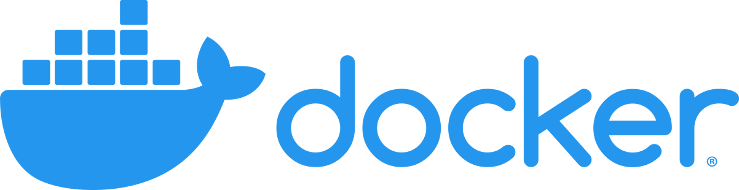






Top comments (0)